117、gpt和mbr、uefi和legacy——2023年3月7日10:08:06
2023年2月21日10:19:58
1、GPT和MBR
关于GPT:
GUID分区表(简称GPT。使用GUID分区表的磁盘称为GPT磁盘)与普遍使用的主引导记录(MBR)分区方案相比,GPT提供了更加灵活的磁盘分区机制。
优点是支持2TB以上的大硬盘;每个磁盘的分区个数几乎没有限制,分区大小也几乎没有限制。
关于MBR:
MBR分区表(master boot record)的英文缩写,简称主引导记录,还可以叫做主引导扇区。它的运行机制存在于硬件的基础之上,它存储在硬盘的第一个扇区上。当我们在硬盘上安装win10系统时,win10操作系统的分区软件可以将MBR分区信息写入到硬盘中保存起来。
优点就是兼容性比较好,缺点就是不支持管理大硬盘结构。
GPT和MBR两者的区别:
1、MBR分区表最多只能识别2TB左右的空间,大于2TB的容量将无法识别从而导致硬盘空间浪费;GPT分区表则能够识别2TB以上的硬盘空间。
2、MBR分区表最多只能支持4个主分区或三个主分区+1个扩展分区(逻辑分区不限制);GPT分区表在Windows系统下可以支持128个主分区。
3、在MBR中,分区表的大小是固定的;在GPT分区表头中可自定义分区数量的最大值,也就是说GPT分区表的大小不是固定的。
如何选择?
建议一:新买的电脑是传统的BIOS主板,那建议继续使用MBR硬盘模式;若是UEFI主板的话,则继续使用GPT。
建议二:如果需要重装系统,在重装前了解清楚所安装的系统版本是否支持MBR或者UEFI,这就是所谓的“兼容性”。
但是,不管是新旧系统版本,或是32/64位系统,它们都能同时兼容MBR。相反,不是所有的windows版本都兼容GPT!一定要注意了!
链接:
https://www.disktool.cn/content-center/difference-between-mbr-and-gpt-1016.html
但随着时代的进步,需要将更大的存储设备应用到计算机领域。因此,基于 MBR 的分区方案正在被新计算机中的 GUID 分区表 (GPT) 方案取代,因为 GPT 分区表磁盘支持长达 2^64 个块的卷,例如对于具有 512-字节扇区,即 9.44 ZB – zettabytes,并且能够拥有多达 128 个主分区。但是,GPT 与操作系统的兼容性不如 MBR:
▶Windows XP 32 位、Windows 2000、Windows NT 4 或 Windows 95/98 无法从 GPT 磁盘读取、写入和启动。.
▶Windows XP x64 版只能将 GPT 磁盘用于数据。
▶Windows 10、Windows 8.1、Windows 8、Windows 7、Windows Vista、Windows 2003 Server、Windows Server 2008 (R2)、Windows Server 2012 (R2)、Windows Server 2016的所有版本都可以使用GPT磁盘分区来存储数据和作为系统盘。
如何检查你的硬盘是 MBR 还是 GPT?
上面我们介绍了GPT和MBR的区别,但是如何判断磁盘究竟是哪种呢?
下面有三种方法可以找出你的硬盘使用的分区样式。一种是内置图形磁盘管理工具,一个是 DiskPart 命令行。
方法一、使用磁盘管理工具
步骤 1. 要打开 Windows 磁盘管理,请按“Windows 键 + R”打开“运行”对话框,在框中输入“diskmgmt.msc”,然后单击“确定”。
步骤 2. 选择要检查的磁盘(这里是磁盘 0)。右键单击它并选择“属性”。
步骤 3. 选择“卷”选项卡。在“磁盘分区形式”行中,你将知道你的磁盘是 MBR 还是 GPT。
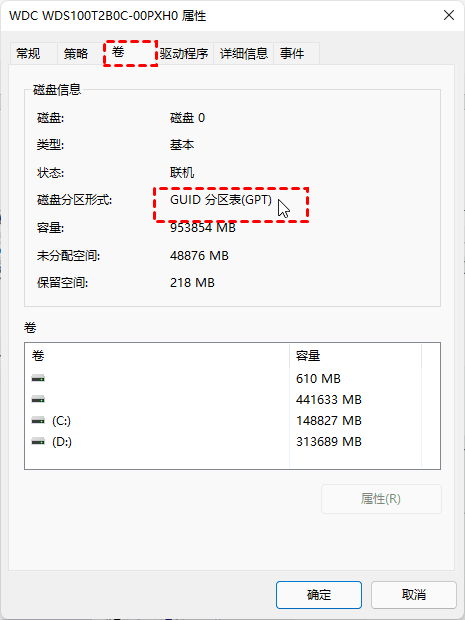
如果安装过程中提示“Windows无法安装到这个磁盘,选中的磁盘具有MBR分区表”,可以shift+F10打开cmd,输入diskpart,使用此工具转换mbr分区表为gpt
list disk
select disk 0(选你要装系统的磁盘)
convert gpt
方法 2. 使用 DiskPart 命令行
步骤1. 要启动 DiskPart 实用程序,请单击开始菜单并在搜索框中键入“diskpart”。右键单击 diskpart.exe 并选择“以管理员身份运行”。
步骤2. 键入“list disk”命令并按 Enter。一个表格将显示连接到你计算机的所有磁盘。如果磁盘是 GPT,它将在“Gpt”列下显示一个星号 (*)。如果磁盘是 MBR,则“Gpt”列下将为空白。在此示例中,磁盘 0 是 GPT 磁盘。
[ 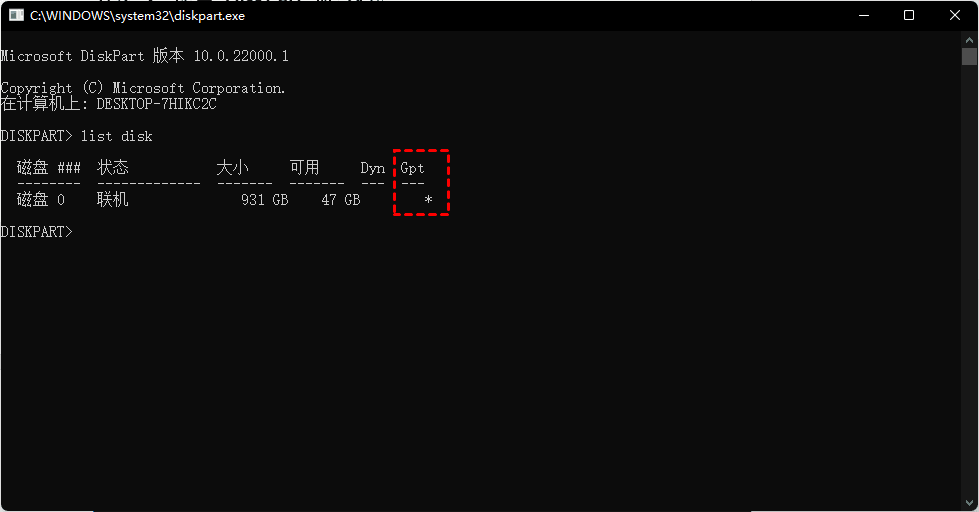 ](
](
2、UEFI与Legacy
2.1执行启动顺序:
UEFI: 新模式启动顺序:开机→UEFI初始化→引导操作系统→进入操作系统启动。速度相对lagacy模式要更快。
Legacy:传统BIOS传输模式启动顺序:开机→BIOS初始化→BIOS自检→引导操作系统→进入系统。
在安装系统的时候经常需要设置为UEFI 进行启动系统盘,在bois 模式下的

2.2 UEFI、Legacy、MBR和GPT之间的关系
Legacy就是以传统BIOS启动,可以进行MBR分区的系统安装,但是GPT分区必须UEFI启动
使用BIOS + MBR或UEFI + GPT对应模式,可以让你的硬件与软件的工作效率更加高些,运行速度也会变得更快,避免安装和运行系统的时候出问题
注意:
MBR硬盘模式不能管理容量超过2TB的大硬盘,而GPT硬盘模式却无此限制,所以你的硬盘要是大于2TB,就直接使用GPT吧。
电脑买来的时候是使用传统BIOS主板,还是建议继续使用MBR硬盘模式,电脑买来的时候是使用UEFI主板的话,则建议继续使用GPT。
装系统的时候要注意
MBR可以识别 .iso 文件
GPT 的时候 不能识别 iso 文件只能找
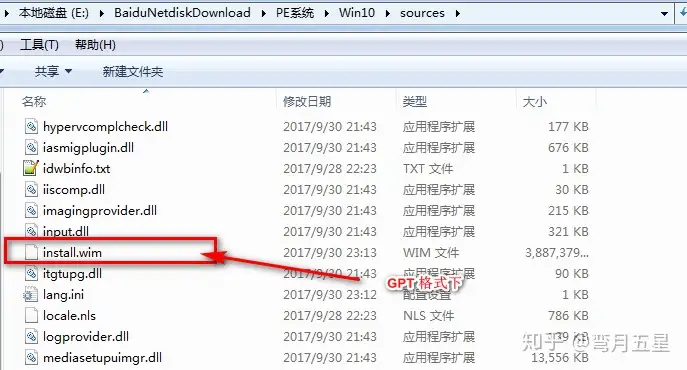
有的时候就需要 gpt 转 mbr ,或通过pe系统的
END
2023年2月21日16:11:13





【推荐】国内首个AI IDE,深度理解中文开发场景,立即下载体验Trae
【推荐】编程新体验,更懂你的AI,立即体验豆包MarsCode编程助手
【推荐】抖音旗下AI助手豆包,你的智能百科全书,全免费不限次数
【推荐】轻量又高性能的 SSH 工具 IShell:AI 加持,快人一步
· 无需6万激活码!GitHub神秘组织3小时极速复刻Manus,手把手教你使用OpenManus搭建本
· Manus爆火,是硬核还是营销?
· 终于写完轮子一部分:tcp代理 了,记录一下
· 别再用vector<bool>了!Google高级工程师:这可能是STL最大的设计失误
· 单元测试从入门到精通